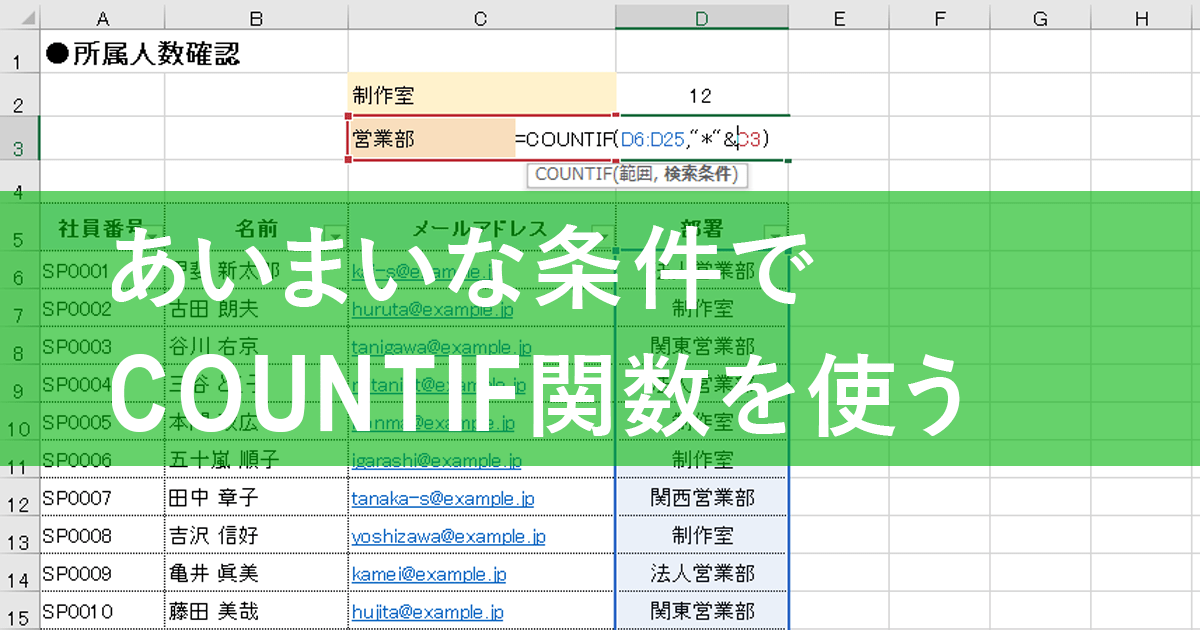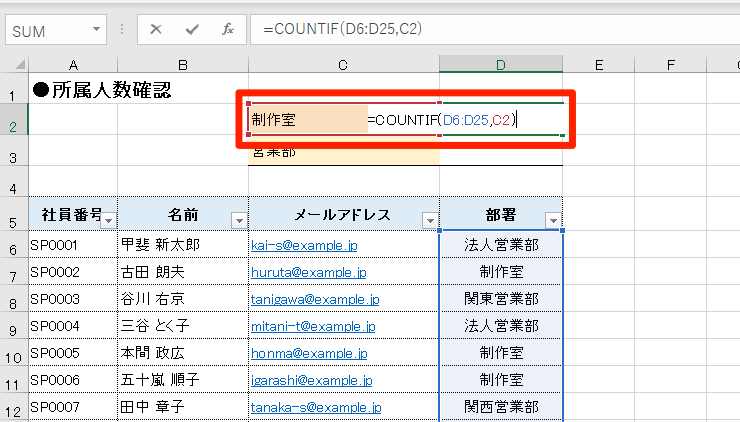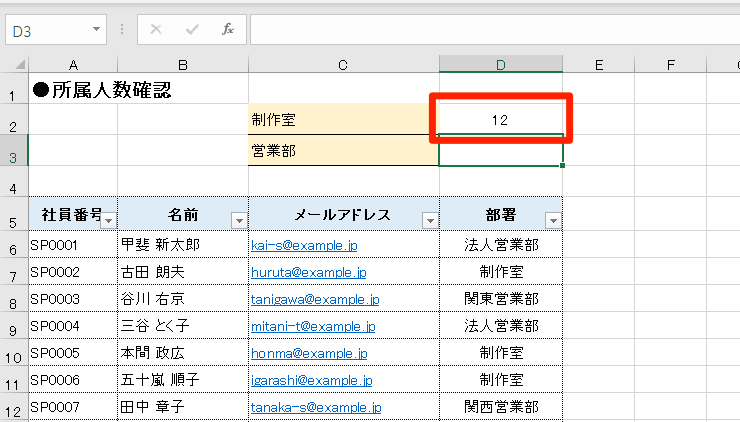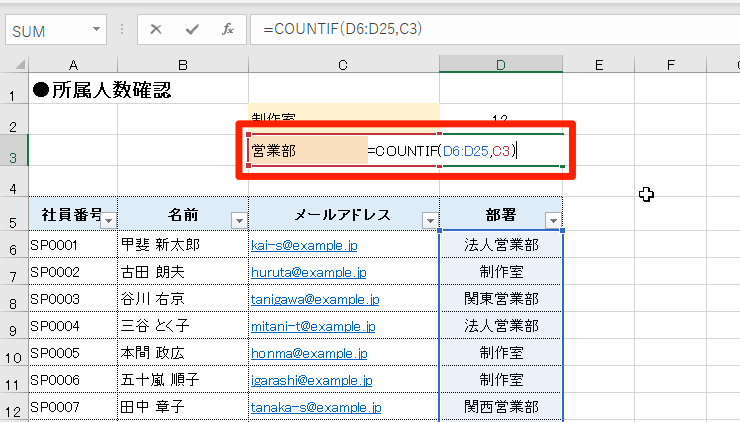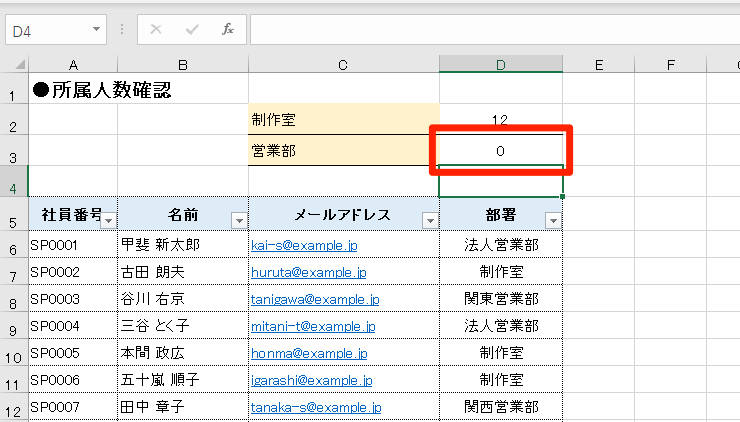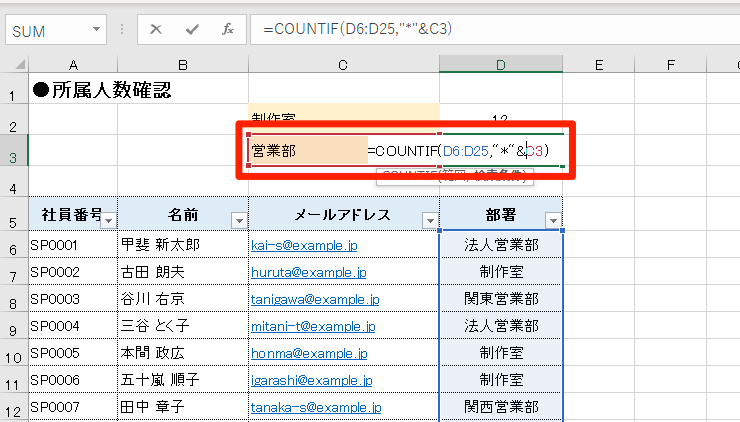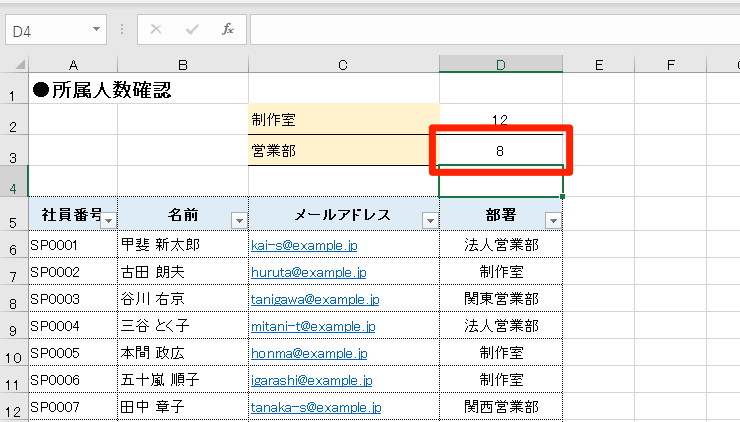【エクセル時短】は「少しでも早く仕事を終わらせたい!」というビジネスパーソンのみなさんに、Excelの作業効率をアップするワザをお届けする連載です。毎週木曜日更新。
過去の記事一覧【エクセル時短まとめ】
Excelで「データを数える」と言えば、「COUNT」「COUNTA」「COUNTIF」「COUNTIFS」といった関数が思い浮かびます。では、「法人営業部」「関東営業部」「関西営業部」など、複数の「営業部」をまとめて数えるには、どうすればいいのでしょうか?
COUNTIFS関数ですべての条件を指定する......のはかなり大変。COUNTIF関数にひと工夫すれば、もっとシンプルに実現できますよ。
【エクセル時短】第82回では、ワイルドカードを組み合わせたCOUNTIF関数の活用法を紹介します。
セルの値を検索条件にしてデータを数える
まずはCOUNTIF(カウント・イフ)関数の基本です。構文は以下の通り。
COUNTIF(範囲, 検索条件)
ここでは社員名簿の表から、「制作室」に所属する人数を数えてみます。
1COUNTIF関数を入力する
セルD2に以下の関数式を入力しました。「セル範囲D6からD25のうち、セルC2に一致するデータを数える」という意味です。
=COUNTIF(D6:D25,C2)
2COUNTIF関数の結果を確認する
データを数えることができました。
3COUNTIF関数で数えられないことを確認する
同様にして、セルD3に「=COUNTIF(D6:D25,C3)」と入力するとどうでしょう?
「営業部」というデータは存在しないため、当然ですが数えられません。
あいまいな条件はワイルドカードを組み合わせる
この表には「法人営業部」「関東営業部」「関西営業部」というデータはありますが、「営業部」というデータは存在しません。よって、COUNTIF関数の引数[検索条件]でセル参照を指定しただけでは、データを数えることができません。
「○○営業部」のすべてを数えられるようにするには、[検索条件]をワイルドカードで指定します。先ほどの関数式に「*」を追記し、以下のようにしましょう。
=COUNTIF(D6:D25,"*"&C3)
4関数式を修正する
セルD3の関数式を上記のように修正します。ワイルドカード「*」をダブルクォーテーションで囲んだうえ、「&」で連結するわけです。
5関数式の結果を確認する
データを正しく数えることができました。「"*"&C3」と記述したことで、引数[検索条件]に「(任意の文字列)+営業部」と指定したことになります。
いかがでしたか? 今回はワイルドカードとして「*」を使いましたが、任意の1文字を表す「?」と組み合わせることもできます。例えば、「"??"&C3」とすれば「(任意の2文字)+営業部」と指定したことになり、「関東営業部」はヒットしても「北海道営業部」はヒットしなくなります。
また、SUMIF関数などでワイルドカードを使うと、あいまいな条件で値を合計することができます。目的にあわせて、ほかの関数でも活用してみてください。
関連記事

【エクセル時短】条件を満たすデータの個数を一瞬で。隠れた名関数・COUNTIFとCOUNTIFSの使い方
会員リストから男性だけ、30代の人だけを数えるには?「COUNTIF」(カウント・イフ)関数と「COUNTIFS」(カウント・イフ・エス)関数をマスターすれば、条件に一致するデータの個数をすぐに求められます。